Habilitar o deshabilitar la cuenta de administrador en la pantalla de inicio de sesión en Windows 10
Miscelánea / / November 28, 2021
Hay ciertas funciones que solo puede realizar con acceso de administrador o con una cuenta de administrador. Aquí es cómo habilitar o deshabilitar la cuenta de administrador en la pantalla de inicio de sesión en Windows 10.
Cuando usted instalar Windows 10 en su PC, crea un usuario local o una cuenta de Microsoft para todas sus funciones. Pero también hay una cuenta de administrador que viene incorporada con Windows 10. La cuenta no está activa de forma predeterminada. La cuenta de administrador es útil para solucionar problemas y situaciones de bloqueo. Allí Hay varios métodos para habilitar la cuenta de administrador en la pantalla de inicio de sesión en Windows 10. La cuenta de administrador es muy poderosa y responsable de casi todas las funciones de su Windows. Tenga siempre cuidado al trabajar con una cuenta de administrador en Windows 10.
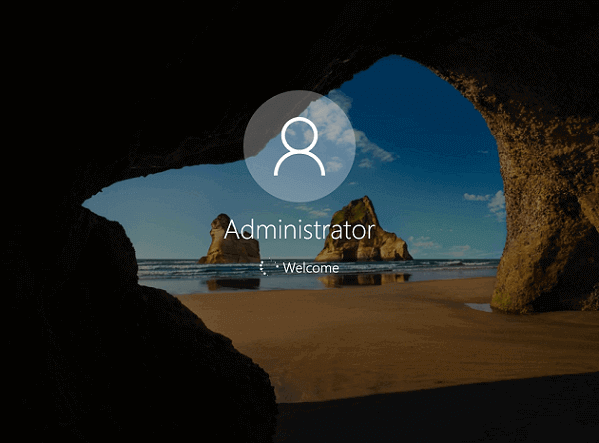
Contenido
- Habilitar o deshabilitar la cuenta de administrador en la pantalla de inicio de sesión en Windows 10
- ¿Cómo habilitar la cuenta de administrador en la pantalla de inicio de sesión en Windows 10?
- 1. Habilite la cuenta de administrador usando el símbolo del sistema en Windows 10
- 2. Habilite la cuenta de administrador usando la herramienta de administración de usuarios en Windows 10
- 3. Habilite la cuenta de administrador usando la política de grupo en Windows 10
- ¿Cómo deshabilitar la cuenta de administrador en la pantalla de inicio de sesión en Windows 10?
- 1. Deshabilite la cuenta de administrador usando el símbolo del sistema en Windows 10
- 2. Deshabilite la cuenta de administrador usando la herramienta de administración de usuarios en Windows 10
Habilitar o deshabilitar la cuenta de administrador en la pantalla de inicio de sesión en Windows 10
¿Cómo habilitar la cuenta de administrador en la pantalla de inicio de sesión en Windows 10?
Hay algunas formas que se pueden utilizar para habilitar la cuenta de administrador. Habilitar la cuenta de administrador puede hacer que muchos funciones disponibles para usar, pero recuerde siempre desactivarlo después de su uso. No querrás meterte con las poderosas funciones que maneja.
1. Habilite la cuenta de administrador usando el símbolo del sistema en Windows 10
Es una de las formas más rápidas de acceder a la cuenta de administrador en Windows 10.
1. Escribe 'cmd"En el campo de búsqueda.
2. Haga clic con el botón derecho en "Símbolo del sistema"Aplicación y haga clic en"Ejecutar como administrador.’

3. Escribe 'administrador de usuarios de red " en la ventana del símbolo del sistema. El presente 'Cuenta activa"El estado sería"No.’
4. Escribe 'administrador de usuario de red / activo: sí"Recibirás un mensaje"El comando se completó con éxito'Después de la finalización.

5. Para comprobar si la cuenta de administrador está habilitada, vuelva a escribir "administrador de usuarios de red. "El estado de"Cuenta activa"Ahora debería ser"sí.’
2. Habilite la cuenta de administrador usando la herramienta de administración de usuarios en Windows 10
Nota: Este método solo está disponible para Windows 10 Pro.
1. Abierto 'Herramientas administrativas’A través del menú Inicio o mediante el Panel de control.
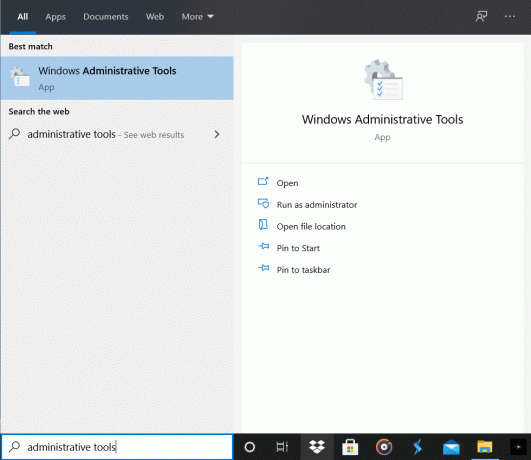
2. Haga clic en 'Gestión informática.' Abre el 'Usuarios locales y grupos"Carpeta.

3. También puede realizar los pasos anteriores escribiendo directamente "lusrmgr.msc"En el campo de búsqueda.
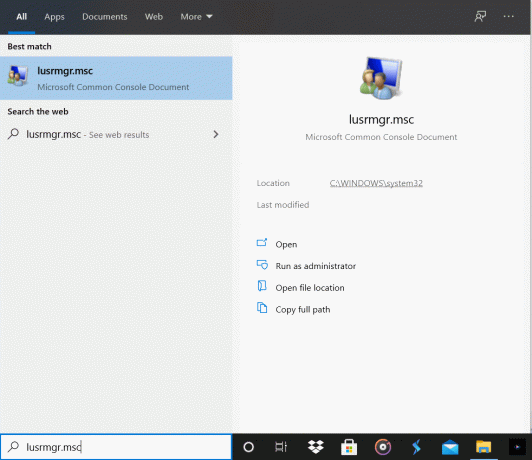
4. Abre el 'Usuarios"Carpeta y haga doble clic en"Cuenta de administrador. "Puede hacer clic con el botón derecho y elegir Propiedades opción también.
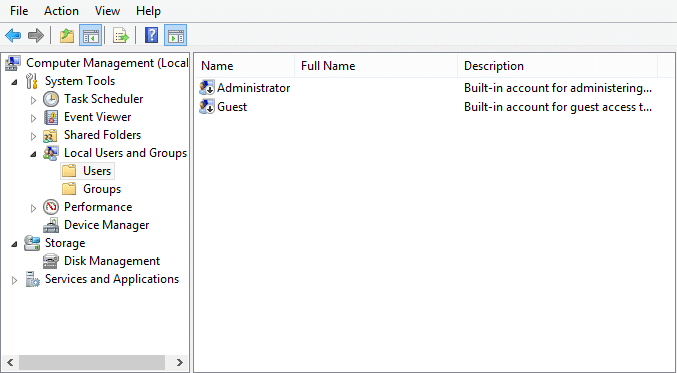
5. En el General pestaña, busque la "Cuenta deshabilitada' opción. Desmarque la casilla y haga clic en OK.
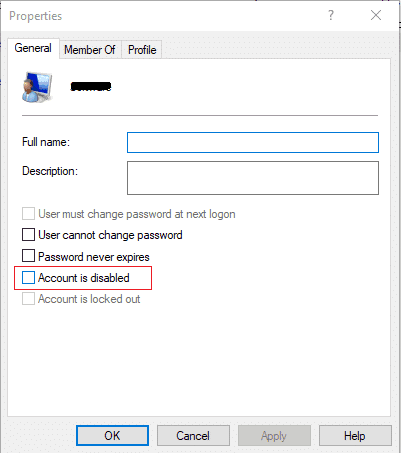
6. Cierra la ventana y cerrar sesión de su cuenta corriente.
7. Inicie sesión en la cuenta de administrador. Puede acceder a él sin contraseña y realizar todas las tareas que desee.
3. Habilite la cuenta de administrador usando la política de grupo en Windows 10
Nota: No funciona para las ediciones de Windows 10 Home
1. prensa Tecla de Windows + R juntos para abrir la ventana de ejecución.
2. Escribe 'gpedit.msc'Y presione ingresar.

3. Haga clic en 'Configuración de la computadora local' y luego 'Configuración de Windows.’
4. Ve a la 'Configuraciones de seguridad"Y haga clic en"Políticas locales.’
5. Escoger Opciones de seguridad.
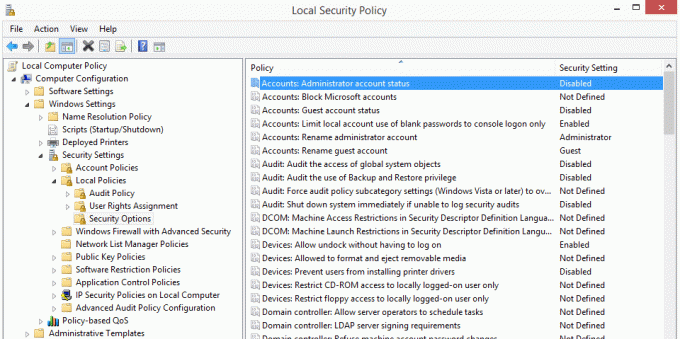
6. Marca de verificación Habilitada debajo de "Cuentas: estado de la cuenta de administrador.’
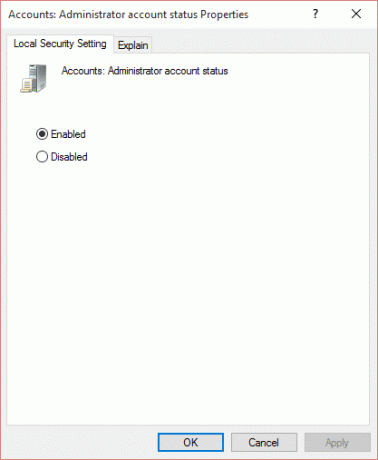
Leer también:[SOLUCIONADO] La aplicación no se puede abrir con la cuenta de administrador integrada
¿Cómo deshabilitar la cuenta de administrador en la pantalla de inicio de sesión en Windows 10?
Sabiendo que la cuenta de administrador es convincente y se usa mal fácilmente, siempre debe deshabilitarla después de terminar las tareas requeridas. Se puede desactivar mediante el símbolo del sistema y las herramientas de gestión de usuarios.
1. Deshabilite la cuenta de administrador usando el símbolo del sistema en Windows 10
1. Cerrar sesión desde la cuenta de administrador y inicie sesión nuevamente con su cuenta original.
2. Abre el Símbolo del sistema ventana del menú de búsqueda y seleccione Ejecutar como administrador.

3. Escribe 'administrador de usuarios de red’Para comprobar el estado de su cuenta de administrador.
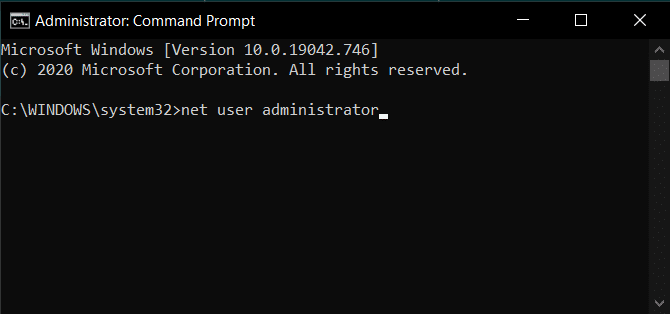
4. Una vez que haya confirmado el estado, escriba "administrador de usuario de red / activo: no’Para deshabilitar la cuenta de administrador.
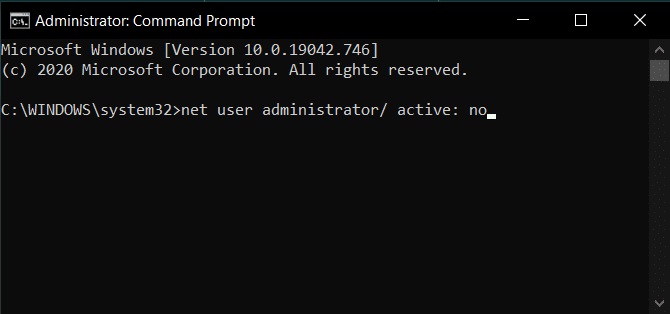
5. Recibirás el mensaje "El comando se completó con éxito'Después de la finalización.
6. Para comprobar si la cuenta de administrador está inhabilitada, vuelva a escribir "administrador de usuarios de red. "El estado de"Cuenta activa"Ahora debería ser"No.’
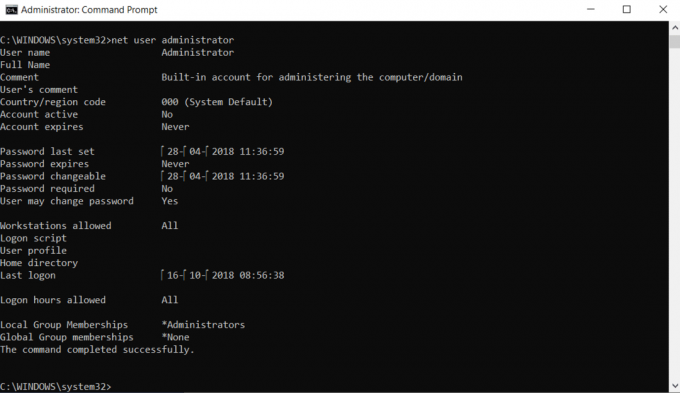
2. Deshabilite la cuenta de administrador usando la herramienta de administración de usuarios en Windows 10
1. Abierto 'Herramientas administrativas’A través del menú Inicio o mediante el Panel de control.
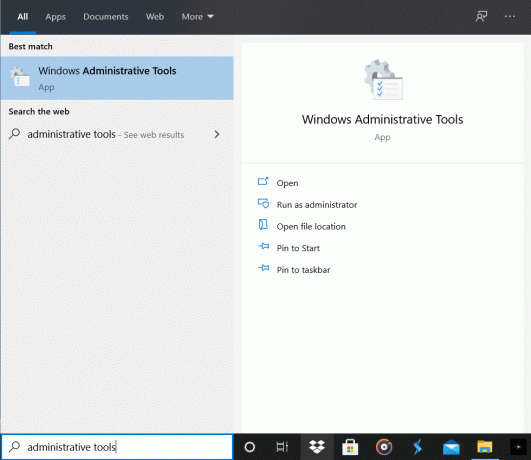
2. Haga clic en 'Gestión informática.' Abre el 'Usuarios locales y grupos"Carpeta.

3. También puede realizar los pasos anteriores escribiendo directamente "lusrmgr.msc"En el campo de búsqueda.
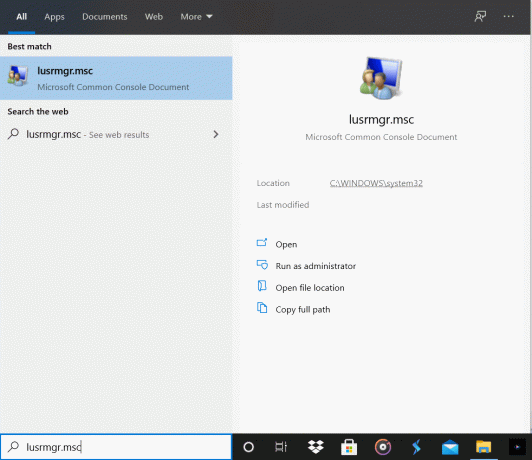
4. Abre el 'Usuarios"Carpeta y haga doble clic en"Cuenta de administrador. "Puede hacer clic con el botón derecho y elegir Propiedades opción también.
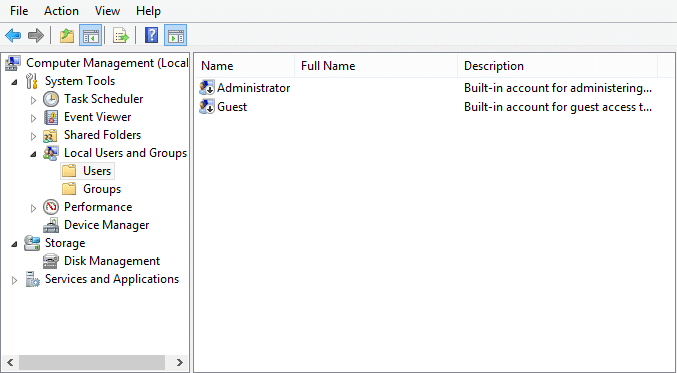
5. En el General pestaña, busque la "Cuenta deshabilitada' opción. Marque la casilla sin marcar y haga clic en OK para aplicar los cambios.
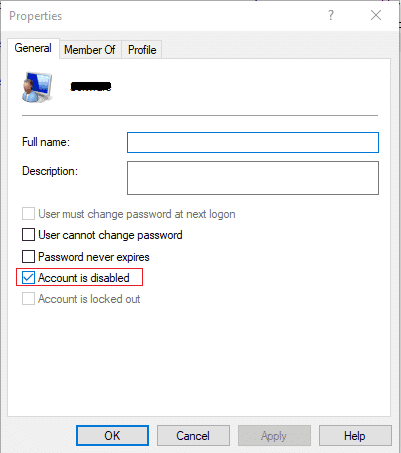
Recomendado:
- ¿Cómo eliminar la carpeta System32 en Windows?
- Arreglar el host del servicio: Servicio de política de diagnóstico Alto uso de CPU
- Solución: no se puede acceder a Windows SmartScreen en este momento
Una cuenta de administrador es poderosa para acceder a todas las funciones y datos de su sistema. Puede acceder a su sistema incluso si ha sido bloqueado si su cuenta de administrador está habilitada. Esto puede resultar muy útil, pero también se puede aprovechar muy rápidamente. Debe dejarlo inhabilitado si no tiene requisitos urgentes de la cuenta de administrador. Habilite o deshabilite la cuenta de administrador en la pantalla de inicio de sesión en Windows 10 con precaución.



